Errore di provisioning di Verizon si verifica quando si verifica un problema con il dispositivo, ad esempio un sistema operativo corrotto o impostazioni di rete. Gli utenti affrontano questo problema durante l’attivazione di un nuovo telefono ma non ricevono messaggi. Quindi, se stai affrontando lo stesso problema, riavviare il telefono, reinserire la scheda SIM o abilitare e disabilitare i dati del cellulare sono alcune delle soluzioni che puoi provare a risolvere il problema. Tuttavia, leggi questa guida completa per conoscere più correzioni in dettaglio.
In questo articolo, abbiamo trattato tutte le possibili soluzioni che ti aiuteranno a risolvere facilmente questo problema. Ma prima di cercare le soluzioni, dai una rapida occhiata alle cause che innescano un tale problema in primo luogo.
Per risolvi eventuali problemi relativi ad Android, raccomandiamo questo strumento:
Questo strumento efficace può risolvere problemi Android come loop di avvio, schermo nero, Android in muratura, ecc. In pochissimo tempo. Basta seguire questi 3 semplici passaggi:
- Scarica questa riparazione del sistema Android attrezzo (solo per PC) valutato Eccellente su Trustpilot.
- Avvia il programma e seleziona marca, nome, modello, paese/regione e operatore telefonico e fai clic Next.
- Segui le istruzioni sullo schermo e attendi il completamento del processo di riparazione.
Cosa significa “Errore di provisioning” su Verizon?
Significa che il tuo piano esistente non supporta l’opzione video ad alta definizione. Ma i video HD vengono riprodotti poiché hai il codice funzione fornito sul tuo account. Pertanto, quando le situazioni vengono rilevate o identificate dal sistema o il codice funzione fornito non corrisponde, viene visualizzato questo errore.
Come correggere l’errore di provisioning di Verizon?
Segui le soluzioni seguenti una dopo l’altra come indicato per correggere l’errore di provisioning su Verizon.
Soluzione 1: riavvia il tuo telefono Android
I problemi interni del tuo telefono possono innescare un tale problema, pertanto ti suggeriamo di riavviare il telefono una volta per correggere l’errore di provisioning di Verizon.
Segui i passaggi seguenti per riavviare il telefono:
- Premere a lungo il pulsante di accensione del telefono.
- Selezionare l’opzione Riavvia.
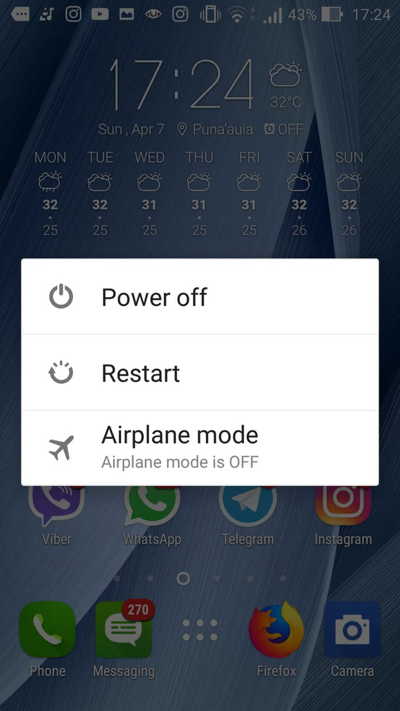
- Attendere il riavvio del telefono.
Inoltre, puoi utilizzare il nostro Android Riparazione attrezzo migliore e professionale per risolvere i problemi sul tuo dispositivo Android.
Lo strumento ha la capacità di risolvere facilmente qualsiasi problema relativo ad Android. È facile da usare e può risolvere qualsiasi errore Android come Bloccato al ciclo di avvio, Schermata nera della morte, Le app continuano a bloccarsi e molti altri. Devi semplicemente scaricare il software sul tuo sistema e seguire il suo manuale utente per usarlo.

Note: Si consiglia di scaricare e utilizzare il software solo sul desktop o laptop. Il software non funziona sui telefoni cellulari.
Soluzione 2: reinserire la scheda SIM
Se dopo aver riavviato il telefono il problema non si risolve, prova a reinserire la scheda SIM. Ciò eliminerà principalmente l’errore di provisioning su Verizon.
Ecco i passaggi per farlo:
- Spegnere il telefono ed estrarre la scheda SIM.
- Ora, accendi il telefono e attendi qualche minuto.
- Quindi, spegnerlo nuovamente e inserire correttamente la scheda SIM nello slot.
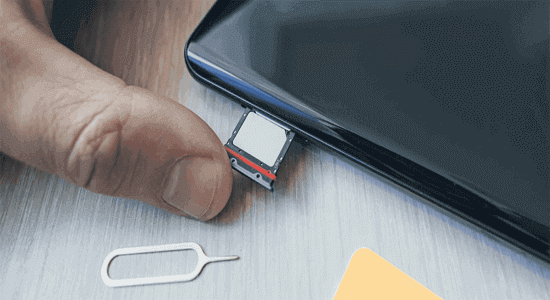
- Successivamente, accendi il dispositivo e controlla se il problema è stato risolto.
Soluzione 3: disabilitare/abilitare le funzionalità dell’opzione dati cellulare
Un altro motivo che causa il problema è la configurazione errata o corrotta delle opzioni dei dati cellulari sul telefono. In tal caso, ti suggeriamo di disabilitare/abilitare le funzionalità dell’opzione dati cellulare per evitare l’errore di provisioning di Verizon su Android. Per questo, è necessario seguire le seguenti istruzioni come guidate:
- Aprire l’applicazione Impostazioni del telefono.
- Vai alla sezione Rete mobile.
- Nella schermata successiva abilitare o disabilitare ciascuna opzione.

- Al termine, esci dall’app Impostazioni e verifica il problema.
Soluzione 4: passa a un’altra connessione di rete Wi-Fi
Se stai utilizzando Verizon One Talk e ricevi un errore di provisioning, deve essere a causa del tuo ISP. In una situazione del genere, passare a un altro Wi-Fi ti aiuterà a eliminare il problema dell’errore.
Per questo, è necessario disconnettersi dalla rete Wi-Fi corrente. Quindi, cerca un’altra connessione Wi-Fi e connettila. Una volta connesso, apri Verizon One Talk e verifica se il problema di errore è stato risolto.
Soluzione 5: rimuovi i dispositivi inutilizzati da Messages+
Ebbene, Verizon ha un limite di 5 dispositivi da connettere alla volta. Tuttavia, se stai tentando di connettere più di 5 dispositivi, avrai problemi con questo errore su Verizon. Quindi, qui puoi provare a cancellare i dispositivi extra dal tuo account per risolvere il problema dell’errore.
Segui i passaggi come indicato per cancellare i dispositivi connessi aggiuntivi o inutilizzati dal tuo account:
- Aprire qualsiasi browser sul telefono e avviare il sito web di Verizon.
- Fare clic sulla sezione miei Verizon e scegliere l’opzione miei dispositivi.
- Successivamente, vai all’opzione Gestisci dispositivi connessi e seleziona Gestisci dispositivi Message+.
- Ora tocca l’opzione Disconnetti accanto a ciascun dispositivo connesso.
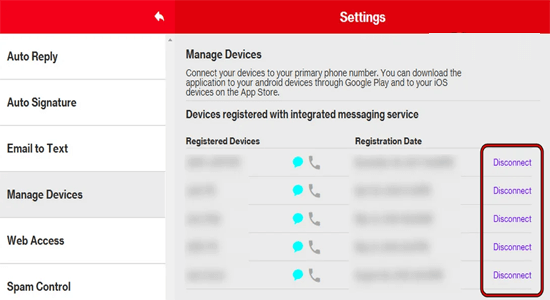
- Al termine, riavvia l’app e verifica se il problema di errore è stato risolto.
Soluzione 6: aggiorna l’applicazione Messaggi+
Un altro possibile motivo che attiva un tale problema di errore su Verizon è la versione obsoleta dell’app Messaggi +. Quindi, nel caso in cui riscontri un errore del genere, in particolare sull’app, prova ad aggiornare l’app. Questo installerà l’ultima versione che include le patch che possono risolvere tali errori o problemi sull’app.
Aggiorna l’app seguendo i passaggi seguenti:
- Vai all’app Google Play Store sul tuo telefono.
- Successivamente, fare clic sull’icona Profilo nell’angolo in alto a destra.
- Selezionare l’opzione Gestisci app e dispositivo.
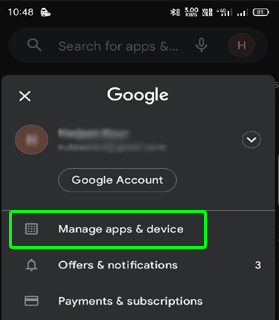
- Ora vai alla sezione Aggiornamenti e cerca l’app Messaggi+.
- Se viene trovato un aggiornamento, toccare il pulsante Aggiorna accanto all’app e attendere l’installazione dell’ultima build.
- Al termine, verificare il problema.
Soluzione 7: attiva il provisioning senza CDMA sul sito Web di Verizon
Uno dei motivi principali per cui si verifica un errore di provisioning su Verizon è la mancanza della radio CDMA sul telefono. Ciò non consentirà la ricezione dei messaggi sul telefono e quindi si ottiene questo errore. Tuttavia, puoi attivare CDMA-less sul tuo telefono. Devi solo seguire i passaggi seguenti:
- Aprire l’applicazione Impostazioni sul telefono.
- Successivamente, fare clic su Informazioni sul telefono.
- Quindi, copia il numero IMEI2 sotto la SIM disponibile.
- Successivamente, vai all’app Messaggi e vai all’opzione Altre impostazioni.
- Selezionare Funzionalità chat e disattivare il pulsante Abilita funzionalità chat.
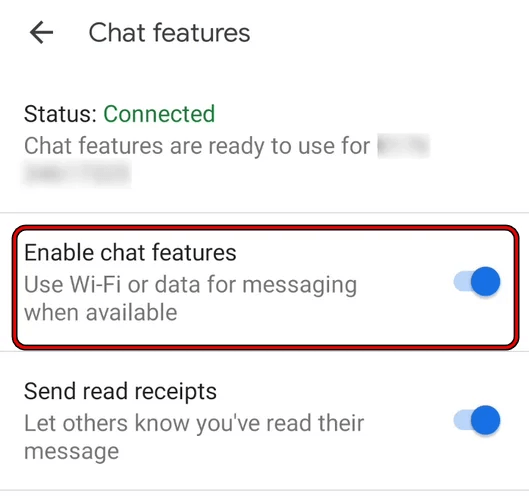
- Ora, apri qualsiasi browser e vai al sito web di Verizon.
- Vai alla sezione Conti e fai clic su I miei dispositivi
- Successivamente, scegliere l’opzione Attiva o cambia dispositivo seguita da Attiva su una linea esistente.

- Scegli la riga e incolla il numero IMEI2.
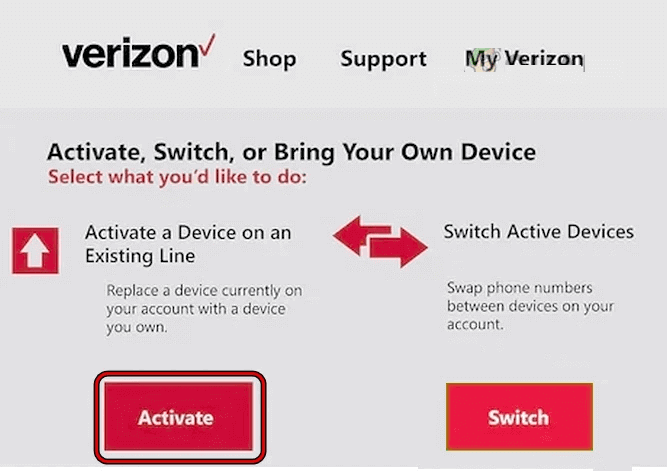
- Ora, segui le istruzioni sullo schermo per completare il processo di attivazione.
- Spegni il vecchio telefono e accendi il nuovo dispositivo.
- Ristabilire la connessione Wi-Fi e collegare il telefono ad essa per attivare la Verizon eSIM.
- Successivamente, controlla la tua casella di posta elettronica per il codice QR per attivare l’eSIM.
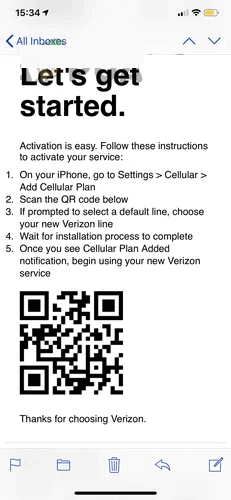
Soluzione 8: rimuovere gli ultimi messaggi in conflitto + aggiornamento
A volte, anche l’ultimo aggiornamento può entrare in conflitto se non è compatibile con il software del tuo dispositivo. Pertanto, ti suggeriamo qui di rimuovere l’aggiornamento in conflitto per eliminare l’errore di provisioning di Verizon.
Segui i passaggi indicati per rimuovere l’ultimo aggiornamento:
- Aprire l’applicazione Impostazioni sul telefono.
- Quindi selezionare App o Gestione applicazioni.
- Scorrere l’elenco delle app e selezionare Message+.
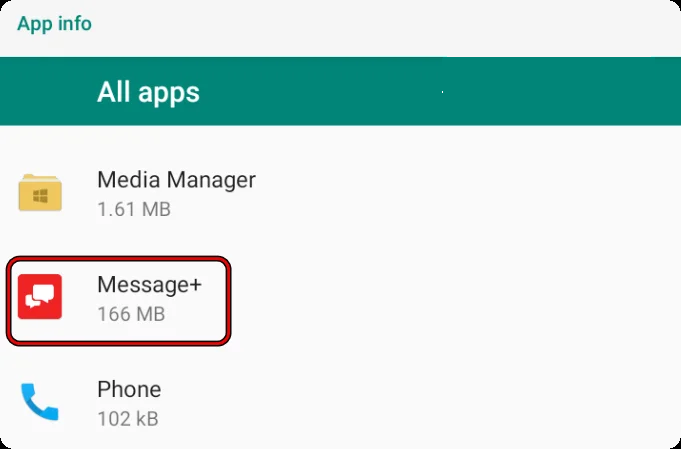
- Ora tocca i tre punti nella parte in alto a destra dello schermo e seleziona Disinstalla aggiornamenti.
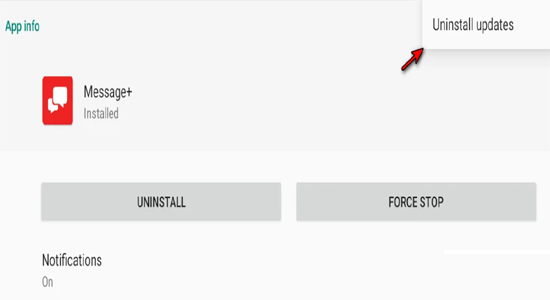
- Confermare per rimuovere l’aggiornamento.
- Una volta disinstallato, riavvia il dispositivo Android e verifica se l’errore di provisioning su Verizon è stato eliminato.
Soluzione 9: riconfigurare le impostazioni di rete
Se le impostazioni di rete sul telefono non sono configurate correttamente, potrebbe verificarsi questo errore. Qui, è necessario riconfigurare le impostazioni di rete per eliminare il problema di errore. Ma prima di eseguire questa soluzione, assicurati di preparare il backup del tuo dispositivo Android poiché l’esecuzione di questa soluzione ti porterà alla perdita di dati. Tuttavia, puoi utilizzare lo Android Dati Backup & Ristabilire attrezzo per creare un backup completo dei dati del tuo dispositivo e ripristinarlo dopo il ripristino.
Questo strumento è lo strumento di backup e ripristino più consigliato al mondo per i dispositivi Android. Lo strumento ti consente di avere un backup completo dei dispositivi Android insieme al ripristino dei dati di backup in qualsiasi momento.
Lo strumento di backup e ripristino dei dati Android è sicuro al 100% e ha un’interfaccia intuitiva che lo rende facile da usare per chiunque senza alcun aiuto tecnico. Devi solo scaricare il software e seguire la sua guida per l’utente per eseguire il backup dei dati del tuo dispositivo.
Dopo aver eseguito il backup del dispositivo, seguire le istruzioni riportate di seguito per ripristinare le impostazioni di rete.
- Avvia l’applicazione Impostazioni sul tuo telefono Android.
- Quindi, vai all’opzione Impostazioni di sistema.
- Scorrere verso il basso e selezionare l’opzione Backup e ripristino.
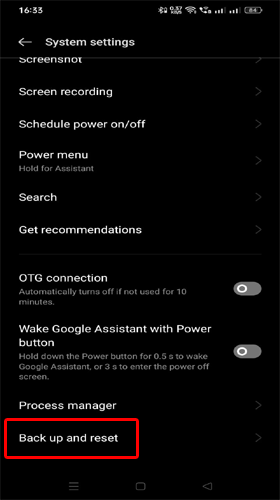
- Scegliere l’opzione Ripristina telefono e fare clic su Ripristina impostazioni di rete.

- Ora verifica la tua identità fornendo la password, il PIN, il volto o l’impronta digitale.
- Al termine del ripristino, riavviare il telefono e verificare il problema.
Se risolto, utilizzare nuovamente lo strumento per ripristinare i dati di cui è stato eseguito il backup.
Parole finali
Quindi, queste sono le soluzioni che puoi provare a uscire dall’errore di provisioning di Verizon su Android. Spero che le soluzioni fornite abbiano risolto il tuo problema e che tu sia in grado di utilizzare facilmente il telefono senza ulteriori problemi.
In caso di domande o dubbi, sentiti libero di commentarci sulle nostre pagine Twitter o Facebook ufficiali.
James Leak is a technology expert and lives in New York. Previously, he was working on Symbian OS and was trying to solve many issues related to it. From childhood, he was very much interested in technology field and loves to write blogs related to Android and other OS. So he maintained that and currently, James is working for it.androiddata-recovery.com where he contribute several articles about errors/issues or data loss situation related to Android. He keeps daily updates on news or rumors or what is happening in this new technology world. Apart from blogging, he loves to travel, play games and reading books.